"W tym roku nie odbędzie sie konferencja programistow Delphi. Jeden ma grypę a drugi sam jechać nie bedzie."
roflcopter.pl /home/linux/commands/lshw/
lshw - Wyświetlanie informacji o sprzęcie
Za pomocą polecenia lshw jesteśmy w stanie sprawdzić jaki sprzęt mamy zainstalowany w naszym komputerze. Polecenie to jest bardzo użyteczne, ponieważ nie musimy instalować dodatkowych programów, by zobaczyć jaki sprzęt mamy. Jedną rzeczą, którą można zainstalować jest nakładka graficzna, na ten program. Nie jest to obowiązkowe, lecz może pomóc w wyświetlaniu informacji, jeśli nie zaprzyjaźniłeś się z konsolą, w co wątpie.
Aby zainstalować nakładkę graficzną, możemy skorzystać z apt-get.
Czy zainstalowałeś, czy nie, podstawowe użycie programu wygląda następująco. A kilka innych opcji zostanie wymienionych w dalszej części tej strony.
W momencie wykonania tego programu bez dodatkowych (lub z dodatkowymi) opcjami, dostajemy informację o tym, że powinniśmy wykonać ją jako administrator, ponieważ nie wszystkie informacje mogą zostać wyświetlone. Tak więc stosując się do tych instrukcji, zaloguj się jako administrator (polecenie su) i wykonaj bez dodatkowych opcji. Wynik jest bardzo długi dlatego też nie zostanie przedstawiony w formie rysunku.
Jeśli zainstalowałeś nakładkę graficzną, to możesz użyć opcji -X, która włączy okienko.
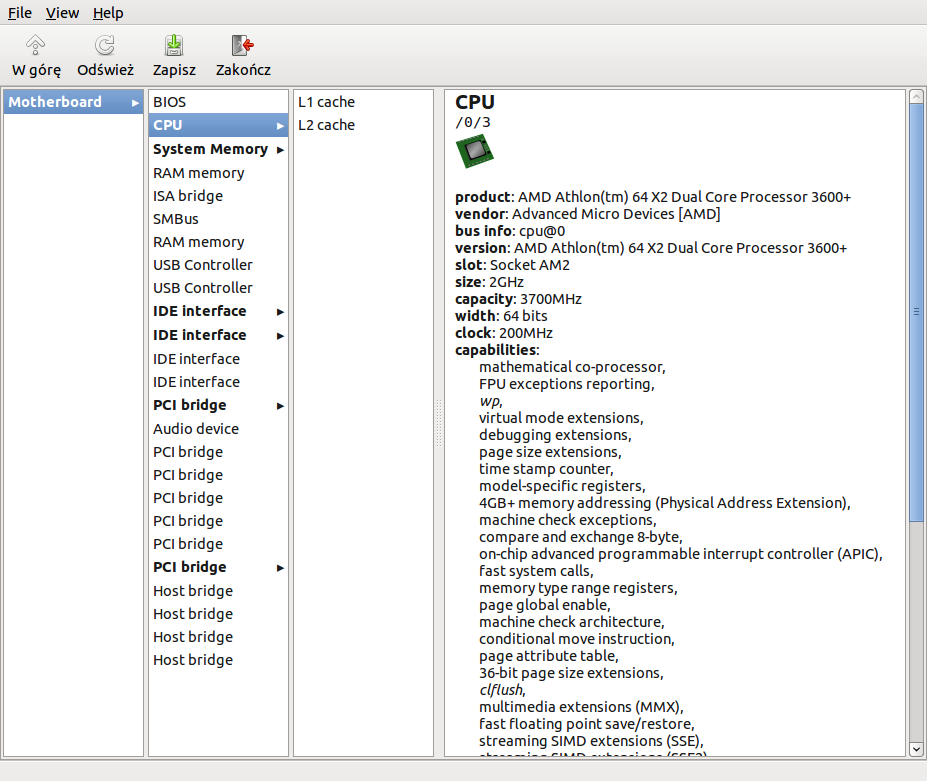
Rys 1. Polecenie lshw - opcja -X
Przydatną może okazać się opcja wykonujące wydruk listy sprzętu do pliku html. Aby tego dokonać użyj opcji -html.
A po wykonaniu otrzymamy plik podobny do tego: lshw_wydruk. Ponieważ za pomocą opcji -html wynik tak czy inaczej wyświetlany jest na standardowe wyjście - musimy je przekierować do pliku.
Aby wynik uzyskać w postaci pliku xml, robimy podobnie, tylko opcją jaką używamy jest -xml.
Aby wydrukować skrócone informacje o sprzędzie używamy opcji -short. Standardowo wydruk będzie na standardowym wyjściu, ale możemy przekierować. Wydruk tego polecenia znajduje się tutaj: lshw_short.txt.
Wyświetlenie listy urządzeń z informacją o magistrali uzyskuje się za pomocą opcji -businfo. Wynik znajduje się tutaj: lshw_bus.txt.
Jeśli interesują nas tylko niektóre podzespoły to nie ma sensu drukowania ich wszystkich i przebijania ogromną ilość informacji, by dotrzeć do tego co nas interesuje. Możemy użyć opcji -class, po której występuje nazwa kategorii danych urządzeń. Klasy te można zobaczyć na wyniku polecenia z opcją -short, oraz -businfo. Dla przykładu, aby wydrukować informacje o pamięci możemy postąpić następująco.
A wynik będzie podobny do tego: lshw_memory.txt.
lub tak
I otrzymać następujący wynik: lshw_s_memory.txt.
Możemy również włączyć (-enable) i wyłaczyć (-disable) różne testy. Testami tymi są
- dmi
- device-tree
- spd
- memory
- cpuinfo
- cpuid
- pci
- isapnp
- pcmcia
- ide
- usb
- scsi
- network
Testów używa się następująco.
Podczas każdego uruchomienia wyświetlany jest status na początku, aby go wyłączyć używa się opcji -quiet
Niektóre wyświetlane informacje mogą zostać ukryte. Tymi informacjami są np. adres IP, numery seryjne itp. Uzyskuje się to za pomocą -sanitize.
Opcja -numeric odpowiada za wyświetlenie numerów ID dla urządzeń PCI i USB.
Wpisujac w konsoli man lshw
Some rights reserved 2010 - 2015 Artur Pyszczuk
| Strona Główna | Kontakt |